Содержание
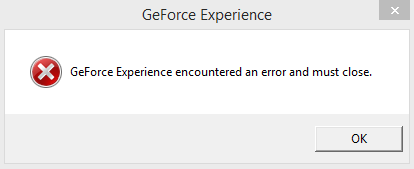
Если вы используете Windows и видите сообщение об ошибке «GeForce Experience обнаружил ошибку и должен закрыть«, ты не одинок. Многие пользователи Windows также сообщают об этой проблеме. Но не беспокойтесь, это можно исправить.
Вот 3 решения для вас, чтобы попробовать. Возможно, вам не придется пробовать их все; просто пройдите вниз, пока не найдете тот, который работает для вас.
Способ 1: чистая переустановка GeForce Experience
Способ 2: переустановите драйверы NVIDIA
Способ 3: переустановите Microsoft .NET Framework
Способ 1: чистая переустановка GeForce Experience
Первое, что вы делаете, когда сталкиваетесь с проблемами с программами на ПК, это переустанавливаете их. Вот как вы можете это сделать:
1) На клавиатуре нажмите Ключ с логотипом Windows  а также р в то же время и тип % LOCALAPPDATA% NVIDIA и нажмите Войти.
а также р в то же время и тип % LOCALAPPDATA% NVIDIA и нажмите Войти.
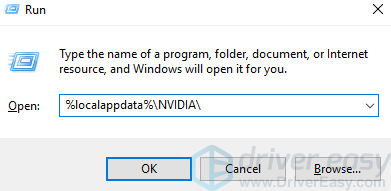
2) выделить GFExperience.exe папку и удалите ее.
3) Снова зайдите на сайт поддержки NVIDIA, чтобы загрузить самую стабильную версию GeForce Experience. Или вы можете перейти на безопасные сайты загрузки, такие как cnet, для поиска доступных загрузок.
4) Установите GeForce Experience в соответствии с инструкциями.
5) Проверьте, решена ли проблема.
Способ 2: переустановите драйверы NVIDIA
Неправильно установленные драйверы NVIDIA могут быть одной из причин этой проблемы, в зависимости от пользователей. Вы можете удалить все возможные драйверы NVIDIA со своего компьютера, а затем снова установить их.
Если вам нужно, вы можете использовать программное обеспечение, такое как Display Driver Uninstaller, чтобы помочь вам с удалением драйвера дисплея NVIDIA. Или вы можете просто зайти в диспетчер устройств, чтобы удалить драйверы NVIDIA по одному. Выберите то, что подходит вам больше всего.
Когда удаление завершится, перезагрузите компьютер. Найдите необходимые драйверы NVIDIA на веб-сайте поддержки и обновите их в соответствии с инструкциями.
Если у вас нет времени, терпения или навыков работы с компьютером для обновления драйверов вручную, вы можете сделать это автоматически с Водитель Легко.
Driver Easy автоматически распознает вашу систему и найдет для нее правильные драйверы. Чтобы убедиться, что у вас есть надежные и надежные драйверы, Driver Easy отдает предпочтение предоставлению драйверов, прошедших тест WHQL.
Вы можете автоматически обновить драйверы с помощью БЕСПЛАТНОЙ или Профессиональной версии Driver Easy. Но в версии Pro это займет всего 2 клика (и вы получите полную поддержку и 30-дневную гарантию возврата денег):
1) Скачать и установите Driver Easy.
2) Запустите Driver Easy и нажмите кнопку Сканировать сейчас кнопка. Driver Easy проверит ваш компьютер и обнаружит проблемы с драйверами.
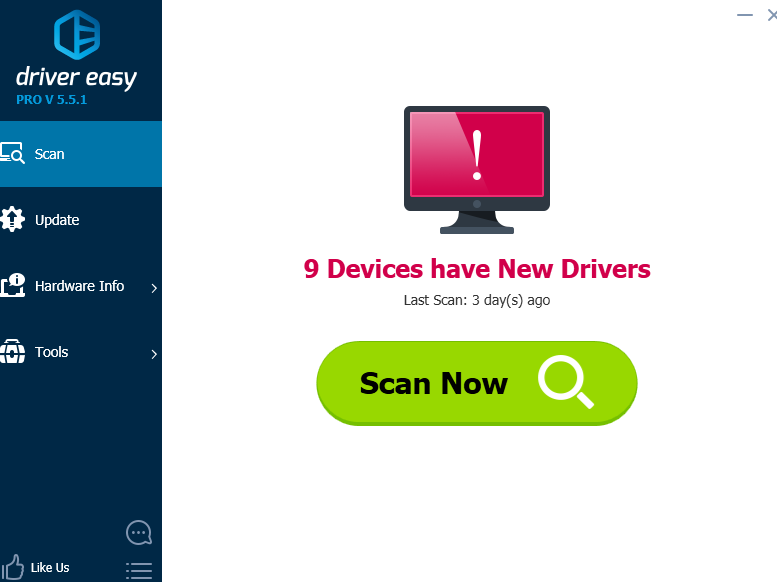
3) Нажмите Обновить Кнопка рядом со всеми отмеченными устройствами для автоматической загрузки и установки правильной версии их драйверов (вы можете сделать это с бесплатной версией).
Или нажмите Обновить все для автоматической загрузки и установки правильной версии всех драйверов, которые отсутствуют или устарели в вашей системе (для этого требуется Pro версия — вам будет предложено обновить, когда вы нажмете Обновить все).
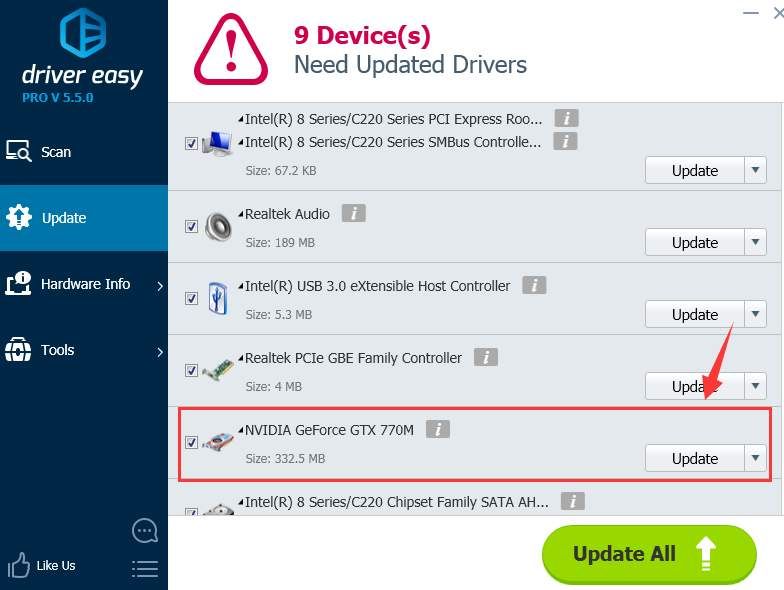
Способ 3: переустановите Microsoft .NET Framework
Другой возможной причиной этой ошибки может быть устаревший файл Microsoft .NET Framework.
Если вы не пытались переустановить Microsoft .NET Framework, сделайте это сейчас. Вы должны перейти на веб-сайт поддержки Microsoft и найти соответствующий установочный файл оттуда.
Если вам нужна помощь в завершении этого шага, не стесняйтесь оставлять нам комментарии, и мы посмотрим, что мы можем сделать, чтобы помочь.

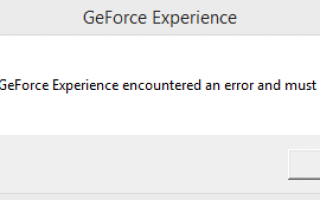
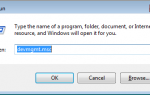

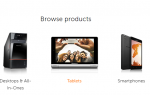
![Советы по запуску Outlook в безопасном режиме в Windows 10 [с изображениями]](https://helpscomp.ru/wp-content/cache/thumb/e6/3d0399a0c58a2e6_150x95.jpg)